Visa status
I M-Files bevaras objekt på M-Files-servern och överförs till cacheminnen på M-Files-användarnas datorer så att det går så snabbt som möjligt att använda M-Files Desktop.
Med komponenten Visa status kan du övervaka filöverföringar från servern till din dator och se hur lång tid det tar att hämta ett dokument. Det här verktyget är särskilt användbart om du använder M-Files med en långsam anslutning. Med vanligt lokalt nätverk överförs dokument oftast så snabbt att det inte finns tid eller anledning att ens kontrollera statusinformationen.
Du kan öppna dialogrutan Visa status antingen från startmenyn i Windows startmeny eller genom att högerklicka på M-Files-ikonen i meddelandefältet i Windows och sedan välja Visa status.
Fliken Filöverföring
Kolumnen Status på fliken Filöverföring indikerar om filen har överförts eller håller på att överföras. Statusen visas i procent. Du kan stoppa överföringen genom att markera dokumentet och klicka på Stoppa.
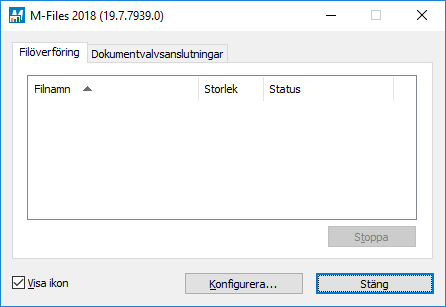
Fliken Filöverföring i komponenten Visa status.
Knappen Konfigurera... öppnar M-Files Desktop Inställningar. Mer information finns i M-Files Desktop-inställningar..
Dokumentvalvsanslutningar
På fliken Dokumentvalvsanslutningar kan du se vilka dokumentvalvsanslutningar som finns tillgängliga och om valvet är online.

Fliken Dokumentvalvsanslutningar i komponenten Visa status.
Gå till onlineläge, Gå till offlineläge
Dessa funktioner gör att du kan växla mellan lägena Offline och Online. Knappens funktion ändras enligt aktuell status. Se även Gå till offlineläge och Gå till onlineläge.
Logga ut, Logga in
Om du är inloggad i ett dokumentvalv kan du använda knappen Logga ut för att logga ut och avsluta M-Files Desktop. Knappens funktion ändras enligt din aktuella status.
